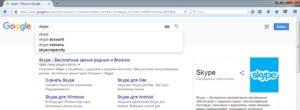Як встановити Скайп
Ви благополучно завершили перший етап і тепер, у Провіднику Windows, бачите отриманий файл. Для установки треба двічі натиснути на нього мишкою або виділити мишкою і натиснути кнопку «Enter» на клавіатурі. Результат буде однаковий.

Ви запустили установку Скайп, і у вікні, що з’явилося, слід натиснути кнопку «Так» для її продовження.
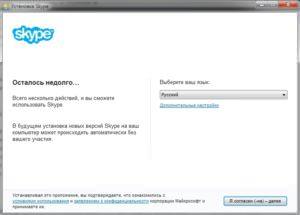
В нижній частині вікна установки видно дві гіперпосилання, відкривши які ви можете ознайомитися з умовами використання програми і параметрами конфіденційності, гарантованими Microsoft. У верхній правій частині можна вибрати мову, на якому буде відображатися меню програми і виводяться їй в подальшому повідомлення. Зверніть увагу на посилання «Додаткові налаштування».
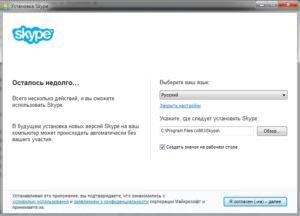
Покрокова налаштування Skype
Відкривши, ви може самостійно вказати папку, в яку хотіли б встановити дану програму. Цю настройку можна залишити без зміни. Нижче видно галочка, знявши яку ви можете скасувати установку ярлика програми на робочий стіл. Ця установка вже на ваш смак, хтось любить виводити на робочий стояв ярлики від всіх використовуваних програм, а хтось, навпаки, воліє тримати робочий стіл максимально чистим. У будь-якому випадку, завершивши всі ці дії, підтвердіть свою згоду на подальшу установку, натиснувши на кнопку з відповідною назвою.
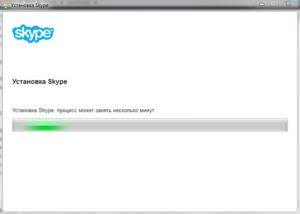
Так виглядає вікно інсталятора. Смужка прогрессбара в процесі не буде показувати вам відсоток виконання. По ній будуть бігати зелені «іскри» з різною інтенсивністю. В цей час програма автоматично завантажить необхідні для вашого комп’ютера модулі зв’язку.
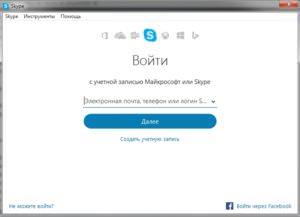
Завершується установка запуском головного вікна програми. Як бачите, тут доступний вхід через соцмережу Facebook, з допомогою пошти, телефону або існуючого логіна. Якщо у вас немає нічого з перерахованого ви можете створити новий обліковий запис.